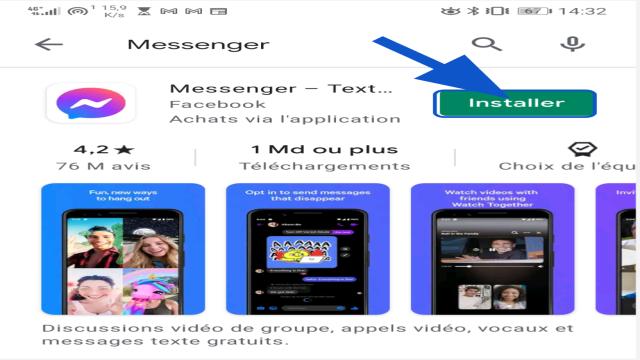Vous souhaitez rester connecté avec vos amis et votre famille à tout moment ? Facebook Messenger est l’application qu’il vous faut ! Avec cette messagerie instantanée, vous pouvez discuter, passer des appels vidéo et partager des photos et des vidéos en toute simplicité. Dans cet article, nous vous expliquons comment installer et utiliser Facebook Messenger sur votre appareil.
Étape 1 : Comprendre l’application Facebook Messenger
Facebook Messenger est un système de messagerie instantanée intégré au réseau social Facebook. Créé par la société Facebook, il vous permet de communiquer facilement avec vos amis et vos proches.
Étape 2 : Installer Facebook Messenger
Pour commencer, recherchez l’application Messenger dans l’App Store (iOS) ou le Play Store (Android ou Windows Phone) de votre appareil mobile. Assurez-vous de sélectionner l’application Facebook Messenger, reconnaissable à son icône en forme de bulle avec un éclair blanc sur fond bleu/rosé.
Une fois l’application téléchargée, ouvrez-la et connectez-vous à votre compte Facebook. Si vous avez déjà l’application Facebook sur votre appareil, vous n’aurez pas besoin de passer par cette étape. Vous pouvez également créer un compte Messenger spécial en utilisant votre numéro de téléphone.
Étape 3 : Régler ses paramètres
Personnalisez votre expérience Messenger en accédant aux paramètres de votre compte. Vous pouvez modifier le mode de luminosité, changer de compte, gérer votre statut en ligne, contrôler les invitations par message, ajouter votre numéro de téléphone et régler vos préférences de confidentialité.
Étape 4 : Discuter avec ses amis
Consultez vos conversations dans l’onglet “Discussions” et ouvrez-les en tapant dessus. Pour commencer une nouvelle conversation, cliquez sur “Nouveau message” dans le coin en haut à droite. Vous pouvez sélectionner des contacts dans votre liste d’amis ou effectuer une recherche pour trouver un contact spécifique. Écrivez votre message dans le champ prévu à cet effet et réagissez aux messages reçus en utilisant l’icône “J’aime”.
Étape 5 : Envoyer des images, photos, autocollants, GIF et des notes audio
Vous pouvez partager des photos et des vidéos en appuyant sur l’icône de la caméra, en autorisant l’application à accéder à votre appareil photo et en sélectionnant l’image ou la vidéo à envoyer. Vous pouvez également envoyer des images enregistrées sur votre appareil en utilisant l’option “Galerie”. Envoyez des GIF et des autocollants en utilisant l’icône smiley à côté du champ de rédaction. Pour envoyer une note audio, maintenez votre doigt appuyé sur l’icône micro et enregistrez votre message vocal.
Étape 6 : Passer un appel vidéo
Pour passer un appel vidéo avec vos amis, ouvrez la conversation avec la personne que vous souhaitez appeler. Cliquez sur l’icône de la caméra en haut à droite de l’écran pour lancer l’appel vidéo. Si les boutons pour passer l’appel sont en gris ou si vous voyez l’option “Inviter (son nom) à utiliser Messenger”, cela signifie que la personne n’a pas installé l’application. Profitez de vos appels vidéo en parlant aussi longtemps que vous le souhaitez.
Étape 7 : Utiliser Facebook Messenger sur ordinateur
Si vous préférez utiliser Messenger sur votre ordinateur, vous pouvez vous rendre sur messenger.com dans votre navigateur. Connectez-vous à votre compte Facebook et utilisez le site comme si vous étiez sur l’application mobile. Vous pouvez accéder à toutes vos conversations, envoyer des photos et des vidéos, et même effectuer des paiements.
Maintenant que vous savez comment installer et utiliser Facebook Messenger, il ne vous reste plus qu’à profiter de toutes ses fonctionnalités pour rester connecté avec vos proches où que vous soyez !
Dernière modification : 17 septembre 2021